在使用Windows10系统时,我们经常遇到一些故障,可能导致系统无法正常工作。 遇到这种情况的朋友,首先可以调查Windows系统的端口是否被占用。很多系统的问题都是因为端口被占用而引起的哦,如果你不懂的如何查看Windows10系统的端口占用情况,也可以看看下面的方法哦,希望能够帮助到大家。
【解决方法/步骤】
第一步在win10系统任务栏搜索框中输入命令,搜索到命令提示符之后,鼠标右键选择以管理员身份运行,如下图所示:
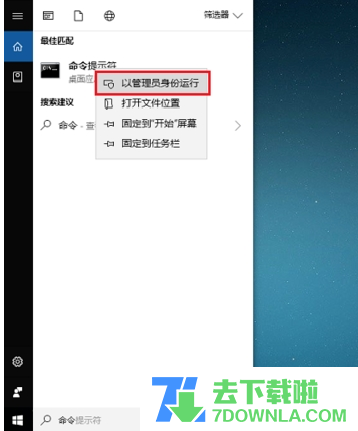
第二步进去命令提示符之后,输入netstat -ano命令,如下图所示:
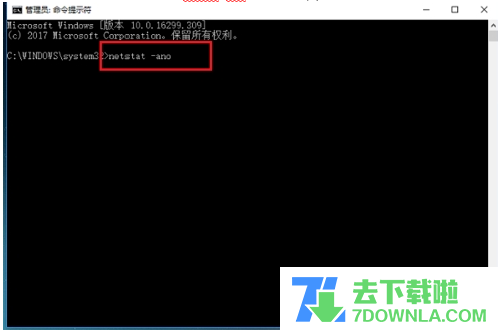
第三步按回车键之后,可以看到所有端口的情况,找到被占用的端口
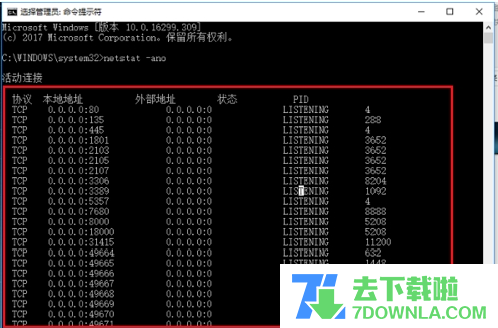
第四步如果我们知道具体的端口号的话,输入netstat -aon|findstr 8080 ,其中8080加英文双引号,按回车键就可以找到占用8080端口的PID,如下图所示:
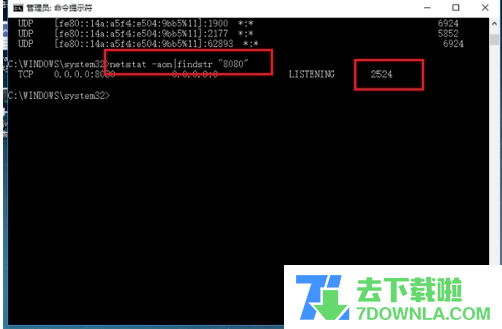
第五步输入tasklist|findstr 2524命令,其中2524加英文双引号,按回车键就可以找到PID为2524的进程,如下图所示:
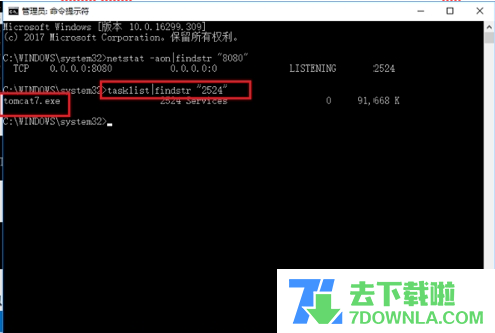
第六步找到进程的名字之后,我们打开任务管理器,点击详细信息,可以找到对应的进程,结束掉进程,端口就被释放了,如下图所示:
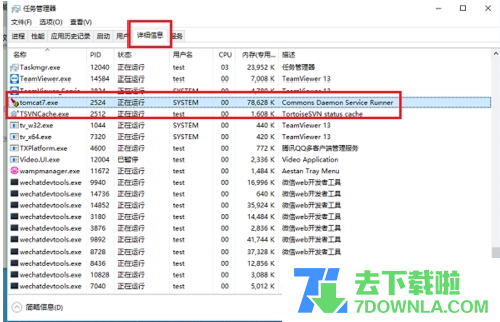
分享查看win10系统端口占用情况教程|如何查看电脑占用端口?的过程就是这样,大家都看懂了吗?需要了解自己系统端口占用情况的朋友可以跟着上面的教程进行设置哦。最后,感谢大家的关注和支持,我们下一期再见!